九平米管理软件是一款适用于写真,图文印刷,招牌制作,文化传媒等各类企业使用的一站式管理软件,它不仅可以帮助企业做好业务数据统计汇总和员工管理规划,而且还可以帮助员工做好客户订单的实时跟踪,以及查询等功能。
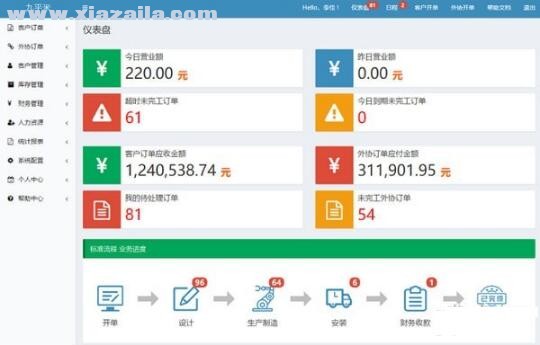
基本介绍
九平米管理软件是一款优秀的广告公司管理软件。它集客户订单、外协订单、客户管理、财务管理、仓库管理、人力资源、统计报表、个人中心等功能于一身,适用于喷绘,图文印刷,招牌制作,文化传媒等各类企业。
软件功能
订单跟踪
订单跟踪管理,客户自助查询
流程协作
任务分配具体到人,团队协作提高效率
财务管理
客户对账、外协对账,收支明细一目了然
模板自定义
数据格式自定义,我的业务我做主
人力资源
企业组织架构,员工管理,薪酬计算
统计分析
业务数据统计汇总,自动生成统计报表
库存管理
材料报价,采购进货,库存和订单挂钩
客户管理
客户报价,客户资料有迹可循
手机App
随时随地,手机查看,移动时代不掉队
软件安装
1. 安装.NET Framework 4.5
以管理员权限安装.NET Framework 4.5。如果已安装,请忽略此步骤。
注意:安装时,请以管理员身份运行安装程序。
2. 安装 SQL Server Express R2 Edition
以管理员权限安装SQL Server Express R2 Edition。如果已安装,请忽略此步骤。
重要提示:安装完SQL Server后,请重新启动服务器! ! !
3. 安装 IIS
Windows7:依次打开“开始→控制面板→程序打开或关闭Windows功能”
Windows10: “开始设置→查找设置中输入‘启用或关闭Windows功能’”
4. 九平米软件部署
部署前,请确保安装包解压后的目录位于磁盘根目录下。
例如,如果选择 D盘,则安装文件的目录结构必须为:
以管理员权限运行deploy目录下的Com.9pm2.ClientSetup.exe文件。
提示:如果您不知道服务器的 IP地址,请百度搜索“如何查询本地电脑 IP”
点击“1. 点击测试数据库服务器连接” ,确认数据库是否正常连接。
在部署页,填写必要信息后创建IIS站点及数据库。
提示:执行第二步成功以后,请点击“配置”标签页的“2.点击测试九平米数据库连接” ,检查数据库是否创建成功。
至此,部署完成。
5. 验证安装结果
安装完成后,请使用浏览器通过IP地址访问系统,比如:
http://192.168.1.100
登录账号为部署时填写的手机号码,登录密码为123456
使用说明
一、极速开单1、单击左侧导航栏中的“客户订单”,在展开的子菜单中单击“极速开单”。
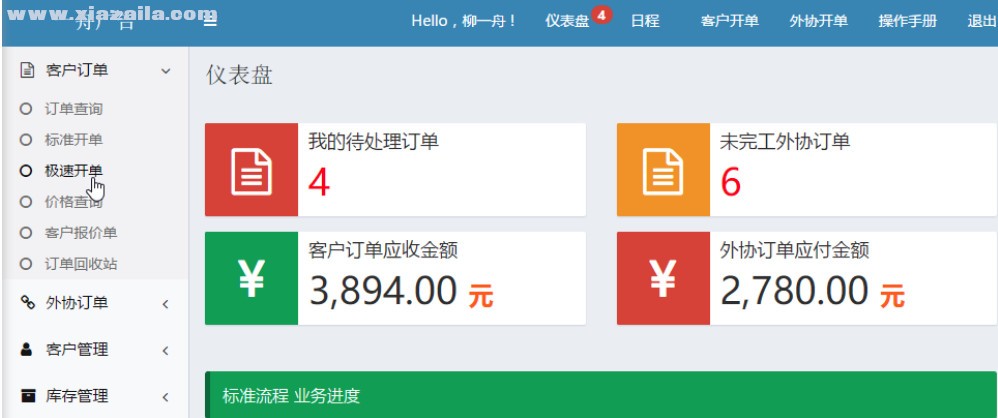
2、在右侧的“客户新订单”页面中选择一个已有客户。
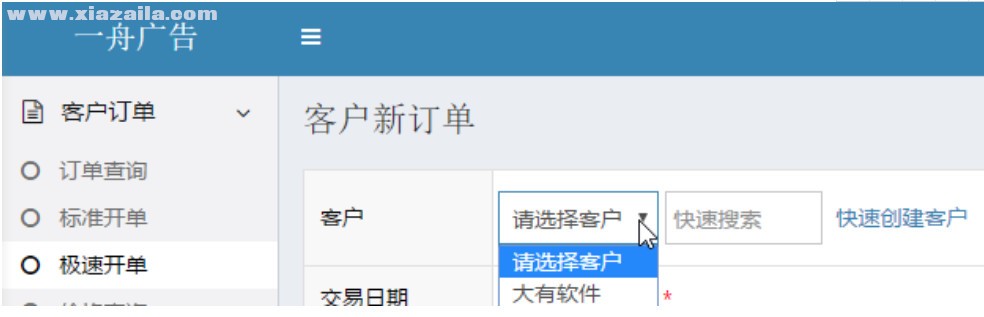
或者创建一个新客户,方法是单击“快速创建客户”,在出现的“快速创建客户”对话框中输入客户名称并单击“保存”。
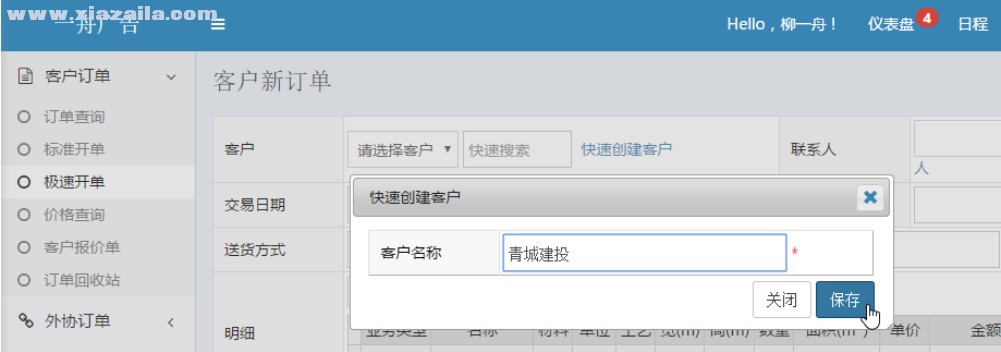
3、输入必要的订单明细项目。

可以单击“新增明细”、“复制明细”按钮来新增或复制一个明细项目。4、设置流程信息,包括选择流程、开单后的下一步骤、经办人。提示:系统初始使用默认的“标准流程”
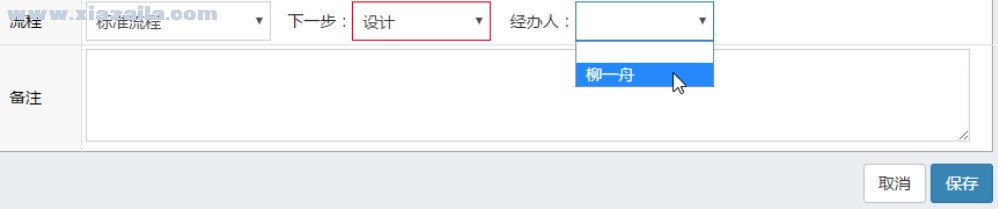
5、设置页面上其它的信息,也可以不设置而直接进入下一步。注意:带 * 标记的是必填项。6、单击“保存”按钮保存订单信息。二、管理员工1、单击左侧导航栏中的“人力资源”,在展开的子菜单中单击“部门管理”。2、在右侧的“部门管理”页面中,单击“新增”按钮,在出现的“部门信息”对话框中输入部门名称,然后单击“保存”按钮。
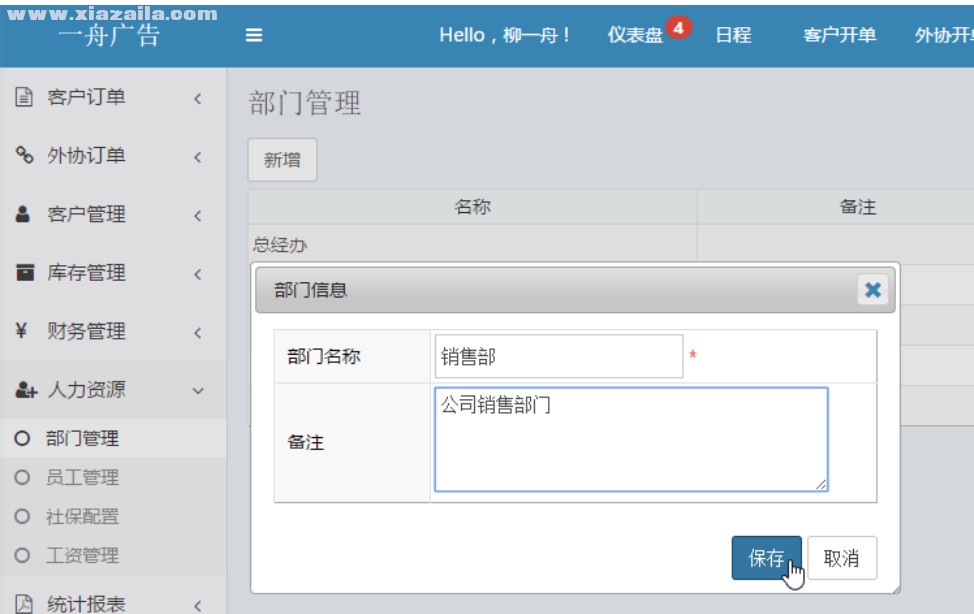
3、重复第 2 步以增加更多部门添加员工并设置相关信息:1.单击左侧导航栏中的“人力资源”,在展开的子菜单中单击“员工管理”。2.在右侧的“员工管理”页面中,单击“新增”按钮,在出现的“员工基本信息”选项卡中设置员工的基本信息以及登录信息,然后单击“保存”按钮。
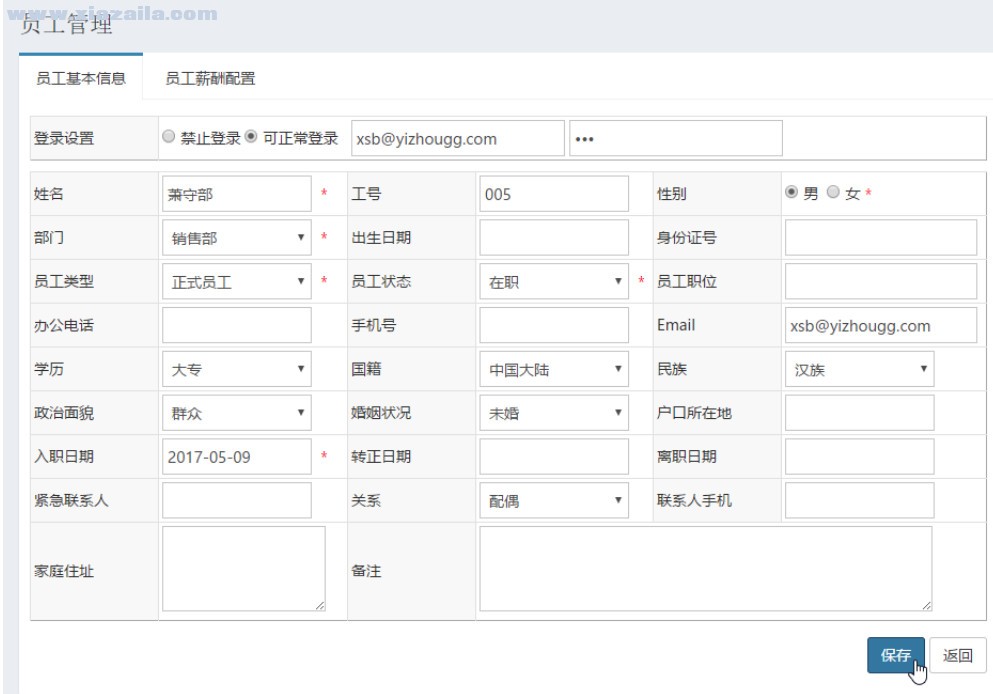
三、配置流程1、单击左侧导航栏中的“系统配置”,在展开的子菜单中单击“流程配置”。2、在右侧的“工作流程配置”页面中,单击“新增”按钮,在出现的“流程信息”对话框中输入流程名称,然后单击“保存”按钮。
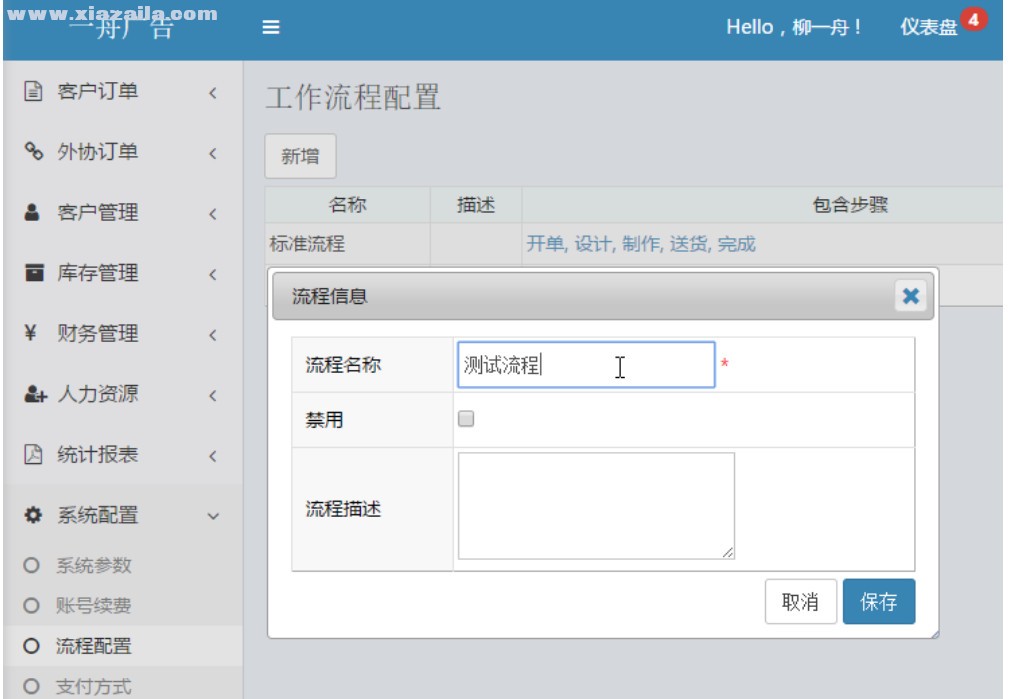
3、此时在“工作流程配置”页面的流程表格中会出现一条新增的流程,单击该流程对应的“操作”列按钮,在出现的菜单中单击“配置步骤”。
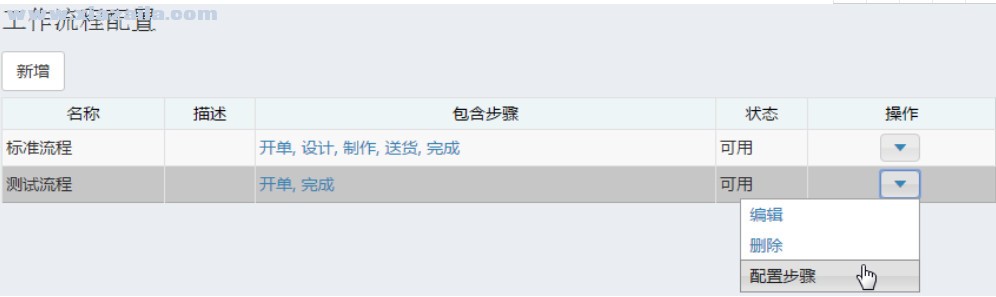
提示:单击“操作”列按钮后,出现的菜单中还有“编辑”和“删除”两项,分别用于编辑流程名称和删除流程。4、此时出现“流程配置”页面,该页面上部展示流程图,下部为步骤表格。新建的流程只含有“开单”和“完成”两个系统保留步骤,要为流程添加新的步骤,请单击“新增步骤”按钮。
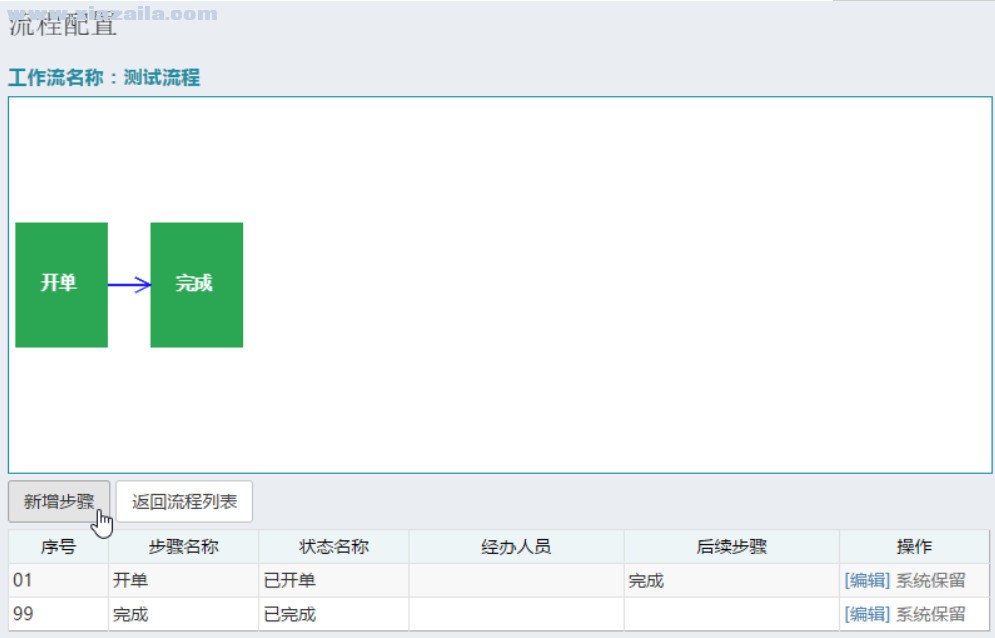
5、在出现的“流程步骤”对话框中,设置步骤名称、步骤序号、步骤状态、后续步骤、经办人员,最后单击“保存”按钮。6、此时回到“流程配置”页面。可以注意到流程图中的“设计”处于孤立状态,那是因为既没有为“设计”指定后续步骤,也没有将“设计”指定为其它步骤的后续步骤。您可以继续新增步骤,最后再单击每个步骤的操作列“编辑”链接来为其指定后续步骤。
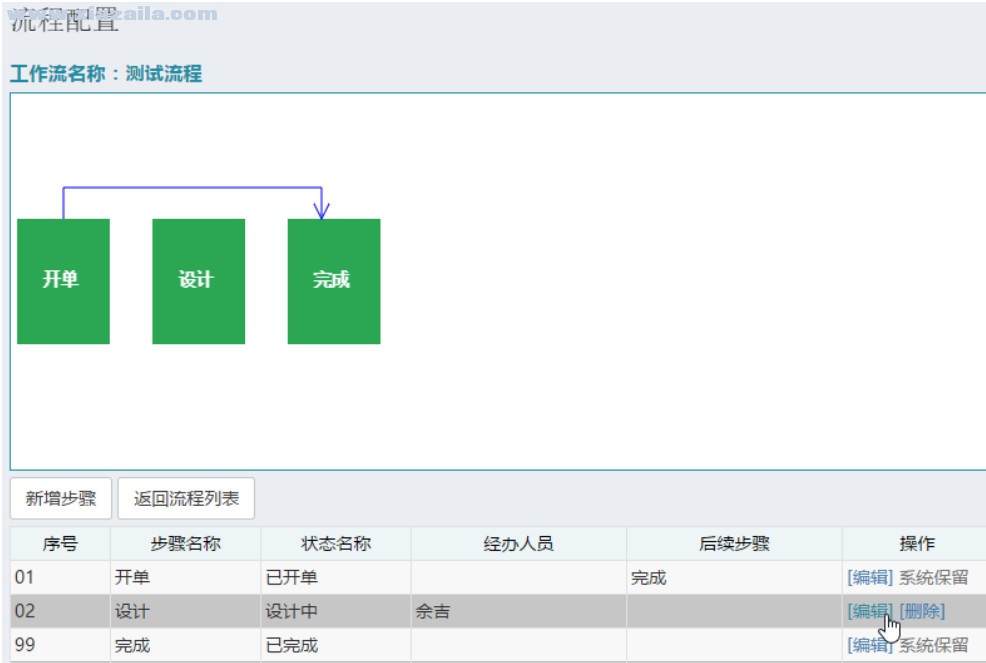
7、最终配置如图
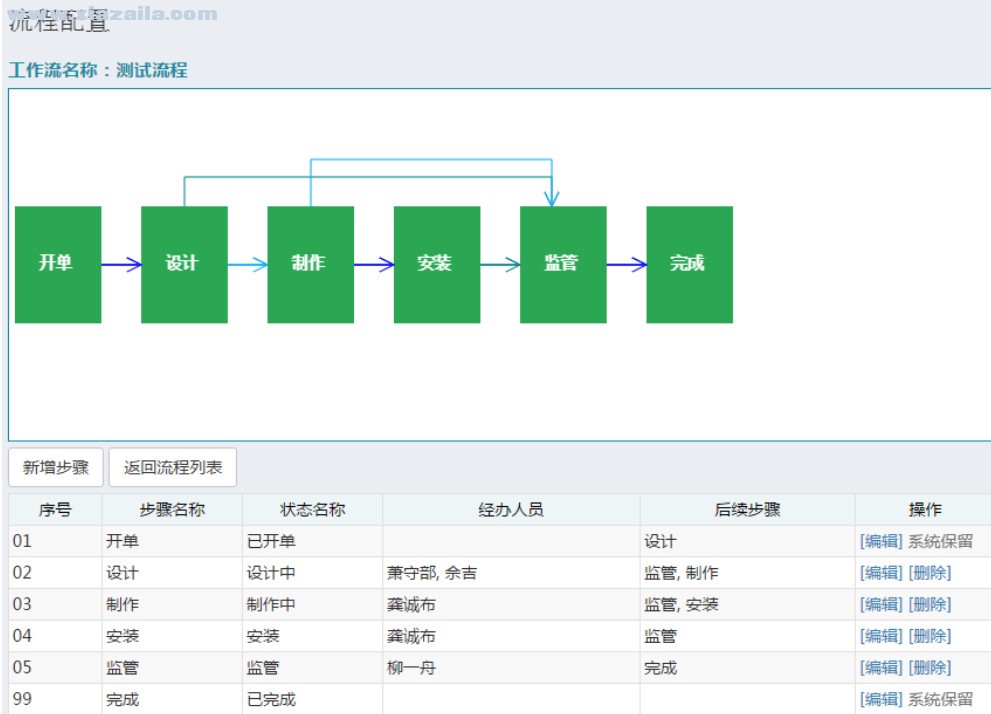
问题答疑
1、如何配置订单的业务类型、计价单位、支付方式、流程配置?九平米系统的基础配置都在页面左侧【系统配置】主菜单中可以找到。业务类型可以在【统配置→订单模板配置】中增加、删除或修改;计价单位、支付方式及流程配置都可以在响应的页面进行配置。如下图:
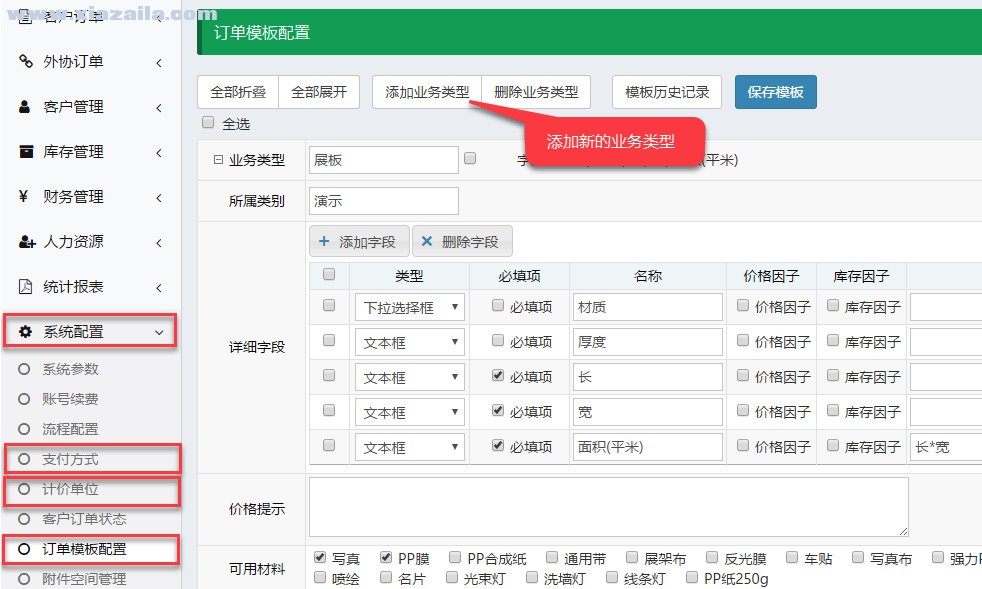
2、如何增加材料信息?材料信息可以在【库存管理→材料管理】中批量导入材料信息。如下图:
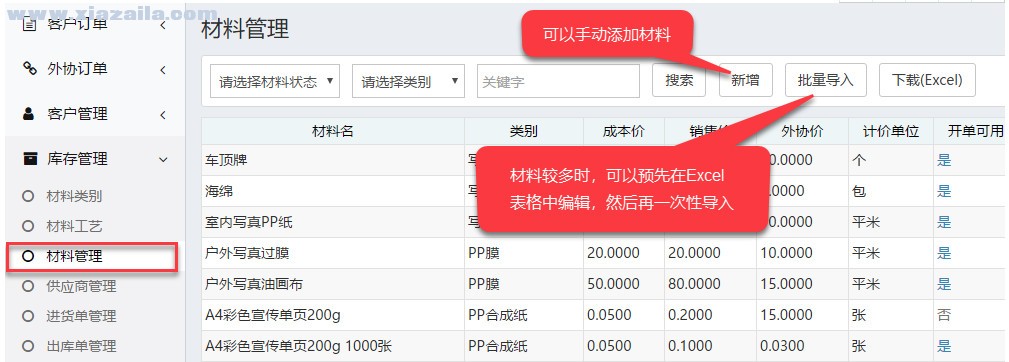
3、如何设置员工权限?首先要在【人力资源→员工管理】中新增员工的账号,然后才可以对他的账号设置相应权限。如下图:
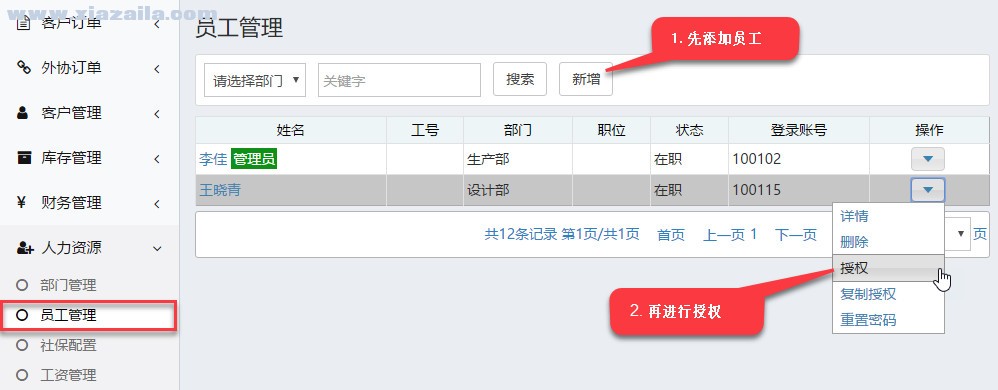
4、打印的内容可以选择吗?可以选择的。在【在系统配置→系统参数】页面选配需要打印的内容。如下图:

5、订单可以上传图片或者合同吗?可以的。开好业务订单后,可以在【订单查询】页面或者【待处理订单】页面中上传附件。如下图:
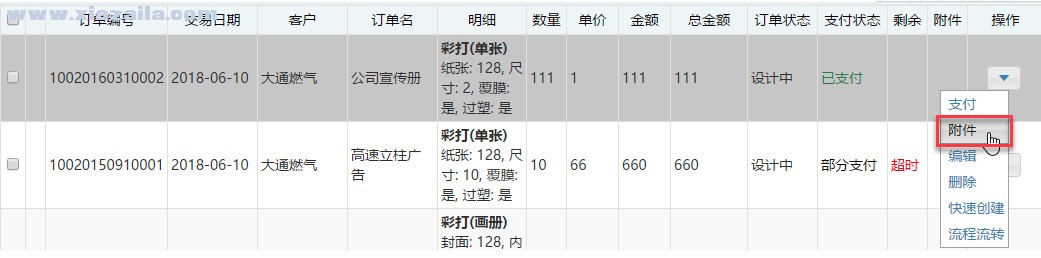





软件评论 您的评论需要经过审核才能显示
网友评论